Элемент Текст в чат-ботах
Используется для того, чтобы бот мог общаться с пользователями: предоставлять информацию и направлять их к следующим шагам.
Рассмотрим, как добавить текстовый элемент и настроить его.
Добавьте сообщение
Изначально при добавлении элемента Сообщение в нем уже есть текстовый элемент. Вы можете его удалить, редактировать или добавлять дополнительные.
Чтобы добавить дополнительный блок, в элементе Сообщение нажмите Добавить и выберите элемент Текст.
Введите текст сообщения. Для разнообразия и структурирования информации вы также можете добавлять эмодзи.
В зависимости от ограничений канала, к которому вы подключили бота, вы можете добавлять разное количество символов. Для Telegram, Viber и Livechat ботов можно добавить до 2000 символов. Для Instagram, Facebook и WhatsApp мессенджеров — до 512 символов.
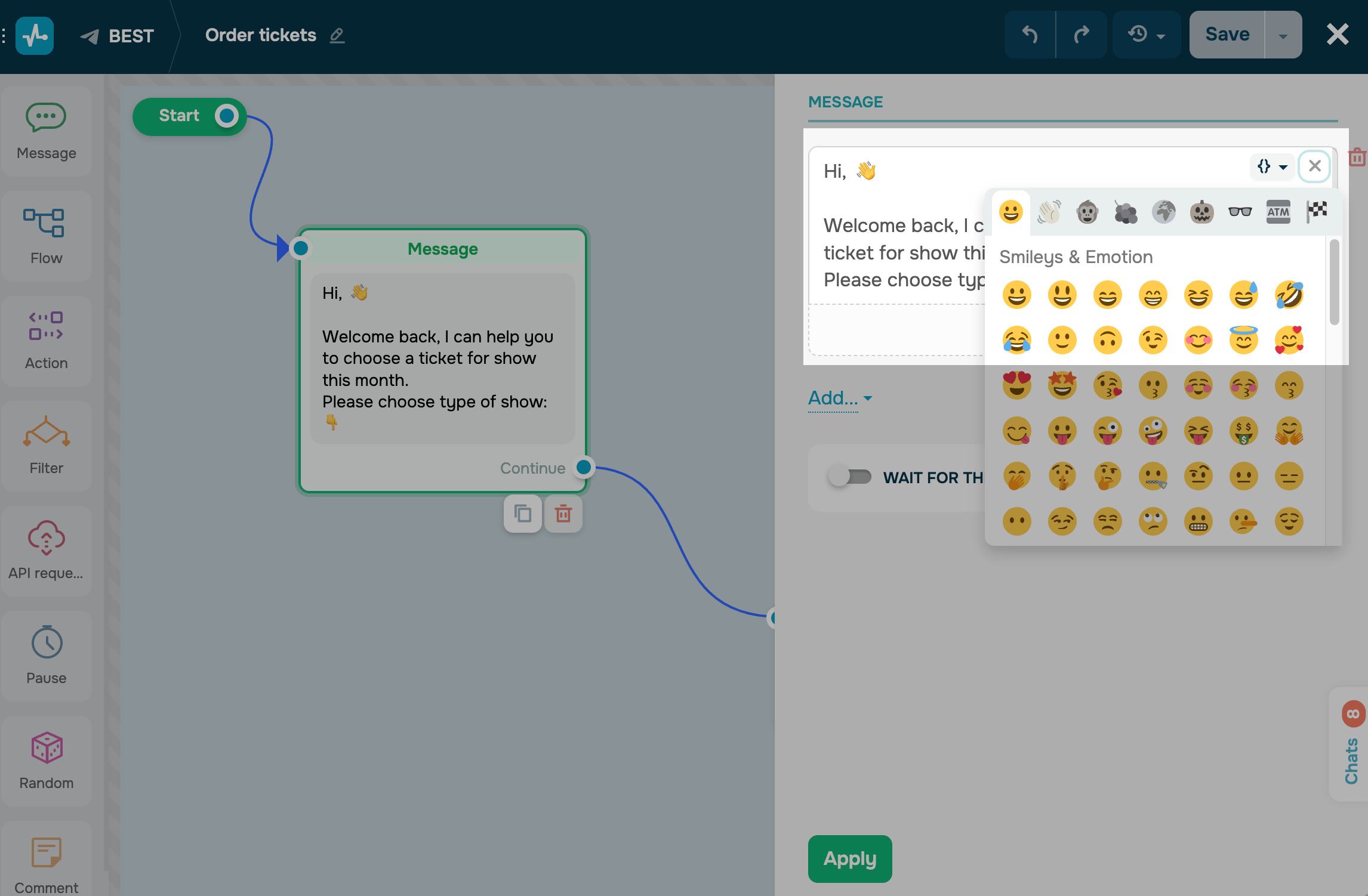
Персонализируйте сообщение
Вы также можете вставлять переменные для персонализации информации. Например, чтобы обращаться по имени или запрашивать собранные данные относительно заказа.
Можно использовать значения переменных двух типов: либо сохраненных в сервисе, либо временно полученных из других блоков.
Для выбора переменных нажмите {} в верхнем правом углу текстового поля.
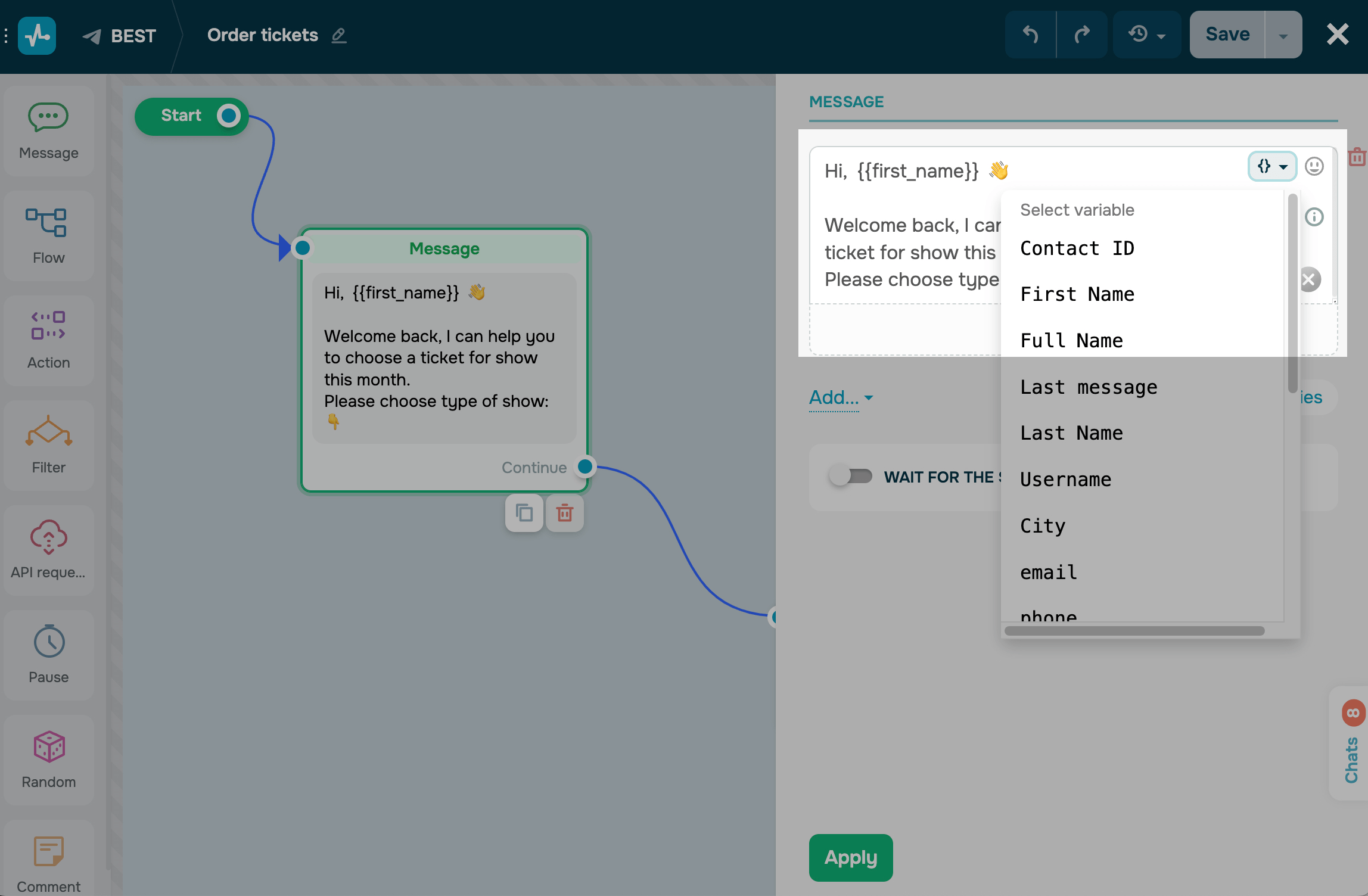
Для вставки временных переменных вы можете скопировать переменные, полученные из блоков Запрос API и Оплата как JSON Path и использовать в следующем сообщении один раз.
Читайте подробнее: Использование данных как выражение JSON Path и Как продолжить цепочку: По ветке успешной оплаты.
Добавьте дополнительные элементы
В сообщение вы также можете добавлять элемент Кнопка для навигации пользователей, дополнительные медиа-материалы (Изображение, Файл, Аудио, Видео) и элемент Ожидать ответ подписчика для получения дополнительных данных.
Читайте также: Список поддерживаемых элементов в зависимости от мессенджера.
Чтобы добавить дополнительный элемент, нажмите Добавить и выберите элемент. Чтобы добавить кнопку, нажмите Добавить кнопку и выберите тип.
Если вы добавляете много текстовой информации, рекомендуем делать несколько текстовых блоков и между ними использовать элемент Задержка, чтобы имитировать эффект печати и разделять блоки логической паузой.
Для лучшего вовлечения подписчиков в диалог или более персонализированного подхода к каждому, добавляйте элемент Кнопка или Быстрые ответы и ветвите сценарий в зависимости от выбора пользователя.
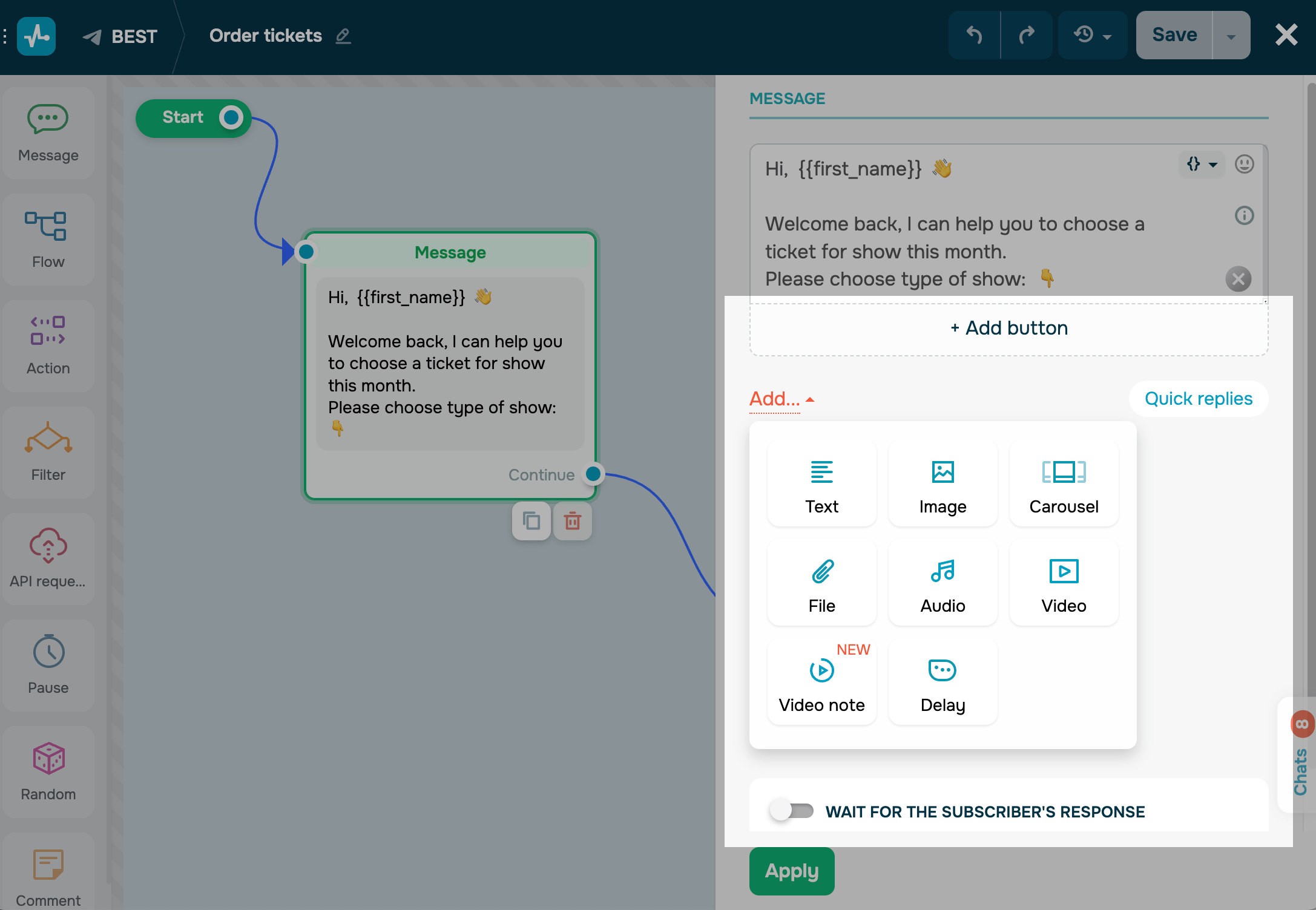
После настройки элемента нажмите Применить (Apply) и перейдите к добавлению следующих элементов и настройке связей.
Обновлено: 10.04.2024
или